
De flater sels ferskynt as d'r gjin multimedia-komponinten binne yn Windows 10, dy't nedich is foar de iCloud-operaasje op 'e kompjûter. Download Media-funksje Pack Lykwols fan 'e Microsoft-side foar syn korreksje is lykwols net altyd nedich, d'r is in ienfâldiger manier, faaks triggered. Folgjende sil beide manieren beskôge wurde om de situaasje te korrigearjen as ik it net ynsteld is mei dit berjocht. It kin ek ynteressant wêze: iCloud brûke op in kompjûter.
Maklike manier om "jo kompjûter te reparearjen, stipet net wat multimedia-funksjes" en ynstallearje iCloud
Meast, as wy prate oer de gewoane ferzjes fan Windows 10 foar thús gebrûk (ynklusyf in profesjonele edysje) is it Pack fan 'e Media-flater net apart nedich, it probleem is oplost:
- Iepenje it kontrôlepaniel (hjirfoar, bygelyks kinne jo de sykopdracht brûke yn 'e taakbalke). Oare manieren binne hjir: Hoe kinne jo it Windows 10 Control Panel iepenje.
- Iepenje yn it kontrôlepaniel, iepenje de "programma's en komponinten".
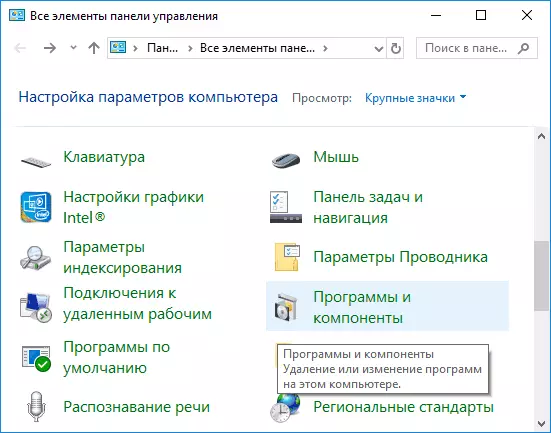
- Links, klikje op "Windows-komponinten ynskeakelje of útskeakelje".
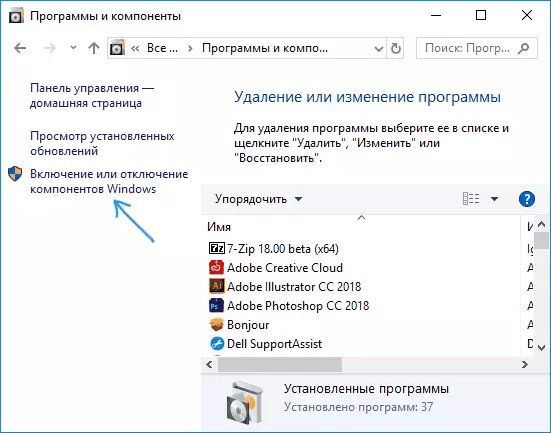
- Markearje de "komponinten om te wurkjen mei multimedia" item, en soargje ek foar dat Windows Media Player ek is opnommen. As jo dit artikel net hawwe, dan is dizze metoade, korrigearje de flater net geskikt foar jo ferzje fan Windows 10.
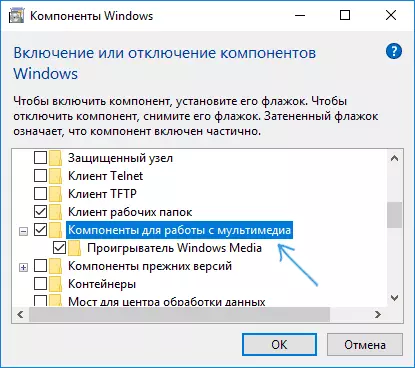
- Klikje op OK en wachtsje op de ynstallaasje fan 'e fereaske komponinten.
Fuort nei dizze koarte proseduere kinne jo opnij de iCloud-ynstallearder begjinne foar Windows - de flater moat net ferskine.
Opmerking: As jo alle yntsjinne hawwe omskreaun, mar de flater ferskynde, mar de kompjûter opnij starte (it is de opnij starte, en net om it wurk en folgjende ynklúzje te foltôgjen) en besykje it opnij.
Guon edysje fan Windows 10 befetsje gjin komponinten om mei multimedia te wurkjen, kinne jo se downloade fan 'e Microsoft-webside, dy't it ynstallaasjeprogramma oanbelanget.
Hoe kinne jo media-funksje ynlade foar Windows 10
Om pack te downloaden om te downloaden fan media-funksje fan 'e offisjele Microsoft-webside om de folgjende stappen te dwaan (Opmerking: sjoch gjin probleem mei iCloud, sjoch de ynstruksjes hoe't jo media 10, 8.1 en Windows 7 downloade):
- Gean nei de offisjele pagina https://www.microsoft.com/en-us/software-Download-Download/mediaFeatour
- Selektearje jo ferzje fan Windows 10 en druk op de knop "Befêstigje".
- Wachtsje efkes in skoftke (it wachtsjen finster ferskynt), en download dan de winske ferzje fan Media-funksje Pack foar Windows 10 X64 of X86 (32-bit).
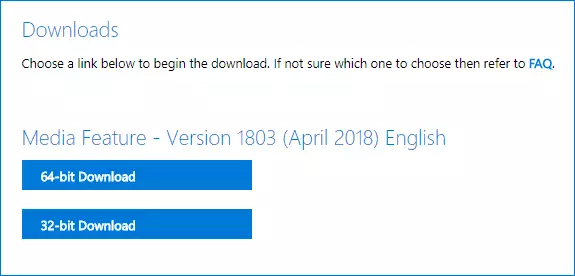
- Rinne it ynladen bestân en ynstallearje de nedige multimedia-funksjes.
- As Pack As Media-flater net ynstalleare is, en jo sille in berjocht krije "is net fan tapassing op jo kompjûter," it is net geskikt foar jo Windows 10-edysje en de earste metoade soe moatte wurde brûkt (ynstallaasje yn Windows-komponinten).
Neidat it proses is foltôge is, moat de ynstallaasje fan iCloud op 'e kompjûter suksesfol wêze.
